Отменете и повторете последните действия в CorelDRAW X4
undo В този урок ще научим как да изтриваме нежелани обекти. Но преди да изтриете, трябва да запомните, че всяка операция вCorelDRAW X4, както и в много други приложения на Windows, може да бъде отменена. За да направите това, просто щракнете върху бутона Undo 1 на стандартния панел.
Видео урок по тази тема:
Размер на файла за изтегляне 7,0 MB.
действие CorelDRAW предоставя и по-мощно средство за отмяна и повторение на скорошни действия. Изберете командата от менюто Прозорец (Прозорец) 3 и раздела Отказ 4 . В дясната част на прозореца ще се появи рамка със списък на последните ви действия 5.
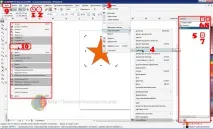
Ориз. 18. Отменете и повторете последните действия в CorelDRAW X4
return Такива рамки се наричат pins (docker). Наименованието им се дължи на факта, че когато се отворят, те се фиксират към една от страните на документа, който се редактира. От дясната страна на закрепването можете да видите разделите, като щракнете върху които, можете да извикате едно или друго закрепване.
изображение Щракването върху бутона Collapse docker 6, разположен в заглавката на щифта, ще го свие в тясна ивица до цветовата палитра, а щракването върху бутона Maximize docker 7 ще го разшири обратно, можете да премахнете щифта, като щракнете върху бутона Затваряне 8 в неговата заглавка.
Undo Pinning to Undo Recent Actions показва списък с всички операции, които сте извършили. Операциите за отмяна са маркиранисъс сив фони се намират в долната част на списъка. Последната завършена и неотменена операция е осветена в негатив. Щраквайки върху произволен елемент от списъка, вие ще отмените или повторите няколко действия, от избраното до последното.